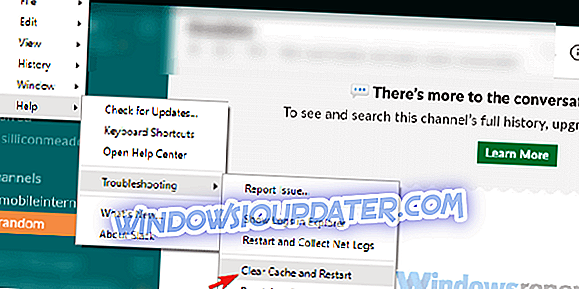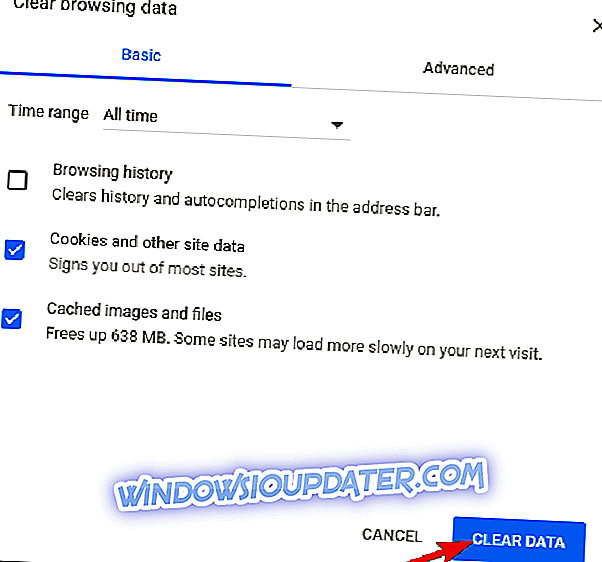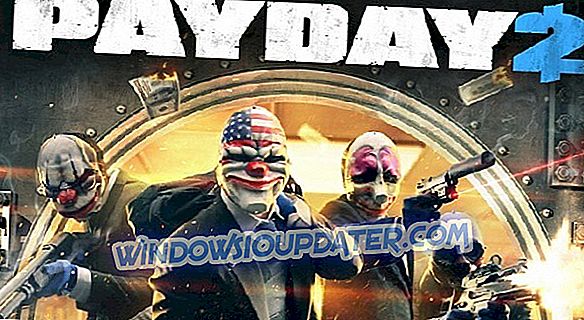Slack kontrollerar alla rutor när det gäller lagorganisation och samarbete. Det är en av de mest populära, funktionella applikationerna där ute. Den fullständiga kontrollen över ditt arbetsområde är garanterat och pålitligheten sjunker sällan. Men du har förmodligen stött på några få sällsynta fel som kan vara besvärliga.
En av dessa hindrar användare från att ladda upp filer till Slack eftersom de omedelbart informeras om att " Slack kunde inte ladda upp din fil ". Det finns några lösningar för detta nedan.
Så här åtgärdar du "Slack kunde inte ladda upp din fil" -fel
- Kontrollera din internetanslutning
- Rensa programcache (för skrivbord och UWP-versioner)
- Kontrollera brandvägg
- Installera om appen igen
Lösning 1 - Kontrollera din internetanslutning
Låt oss börja med en enkel lösning och ladda appen igen. Detta hjälpte vissa användare störd av en liknande fråga. Klicka bara på menyn längst upp till vänster och välj Återställ under Visa. Dessutom kan du försöka zippa bilden och skicka den så.
Det är en enkel uppgift, så länge du har ett program som WinRar eller 7Zip. Naturligtvis är det bara en lösning och inte en permanent lösning. Se också till att du inte har fyllt arbetsytans datapärm som är 5 GB (gratis plan).
Nästa steg är att kontrollera anslutningen. Detta kan göras genom en generell kontroll av eventuell anslutningsberoende applikation. Om de arbetar kan vi använda ett inbyggt diagnostiskt verktyg för Slack. Så här kör du det:
- Navigera till Slack webbaserat anslutnings-testverktyg.
- Logga in med ditt konto.
- Se till att allt är igång.
Lösning 2 - Rensa programcache
Du har olika alternativ när det gäller Slack på en Windows-dator. Du kan gå med standardprogrammet Win32 Desktop, med UWP-appen, eller ge den webbaserade klienten ett försök.
För någon av dessa alternativ är den uppstartade cachen sannolikt orsaken till problemet. Och i denna speciella situation kan orsaken till att "Slack kunde inte ladda upp din fil" -fel.
Vad du behöver göra är att rensa den cachade data från appen / klienten. För den webbaserade klienten kan du rensa webbläsarens cache och leta efter förbättringar.
Så här rensar du cacheminne från alla 3 Slack-alternativ:
Slack-klient för skrivbordet
- Öppna Slack.
- Klicka på hamburgermenyn längst upp till vänster och välj Hjälp> Felsökning> Rensa cache och Starta om .
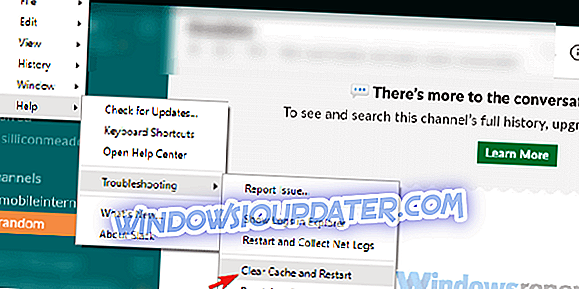
- Du kan upprepa åtgärden och rensa appens data också.
Slack UWP från Microsoft Store
- Öppna start.
- Högerklicka på Slack-appen och välj Mer> Appinställningar från kontextmenyn.
- Försök först med reparationen och, om det inte fungerar, gå till återställningsalternativet .

Webbläsarens cache
- Tryck på Shift + Ctrl + Delete för att öppna menyn " Clear Browsing Data ".
- Välj "All time" som tidsintervall.
- Fokusera på att ta bort ' Cookies', ' Cached Images and Files ' och annan webbplatsdata.
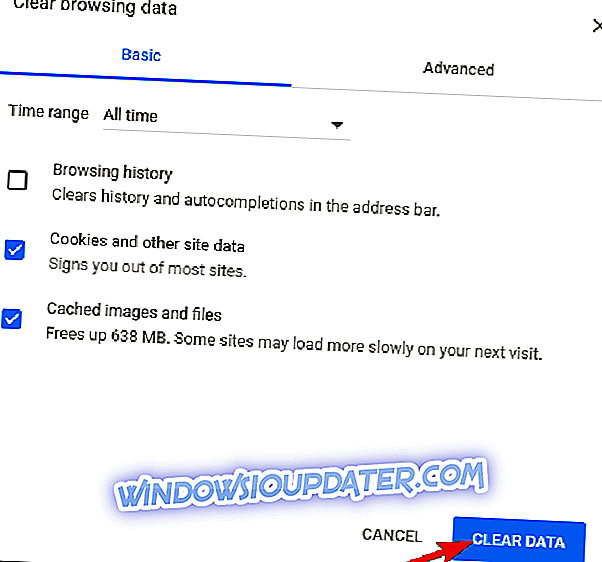
- Klicka på knappen Rensa data .
Lösning 3 - Kontrollera brandvägg
En annan möjlig anledning till varför din utgående anslutning hindrar Slack från att ladda upp filer kan ligga i inställningarna för Windows Firewall. Om Slack inte får kommunicera fritt, är det risk att det inte kommer att kunna skicka eller till och med ta emot filer.
Nu kan vi inte föreslå att du avaktiverar det av uppenbara skäl, men överväga att lägga till ett undantag för Slack i Firewall-inställningar.
Här är vad du behöver göra:
- Skriv i Windows-sökfältet brandvägg och öppna Tillåt en app via Windows-brandväggen .
- Klicka på " Ändra inställningar ".
- Låt Slack kommunicera fritt genom att kontrollera båda rutorna.
- Bekräfta ändringar och starta om datorn.
- Starta Slack och leta efter förändringar.
Lösning 4 - Installera om appen igen
Slutligen, om ingen av stegen visade sig vara fruktbar och du fortfarande är fast med Slack kunde inte ladda upp ditt filfel, överväga ominstallera skrivbordsklienten / UWP-appen. Vi kan fortfarande inte vara säker på om detta hjälper eller inte, men det är ett genomförbart steg när något går fel med andra appar. Slack är inget undantag.
Med det sagt kan vi avsluta denna artikel. Om du har några frågor eller förslag, överväg att dela dem med oss i kommentarfältet nedan.